
Como remover uma página na palavra "palavra" editor de texto?
O artigo contará algumas maneiras de excluir uma página em "Word".
Os usuários de computadores com o tempo aprendem corretamente a entender corretamente a operação do sistema operacional e do software. Mas, para isso, eles precisam, pelo menos, fazer perguntas na Internet e descobrir como trabalhar com isso ou esse programa.
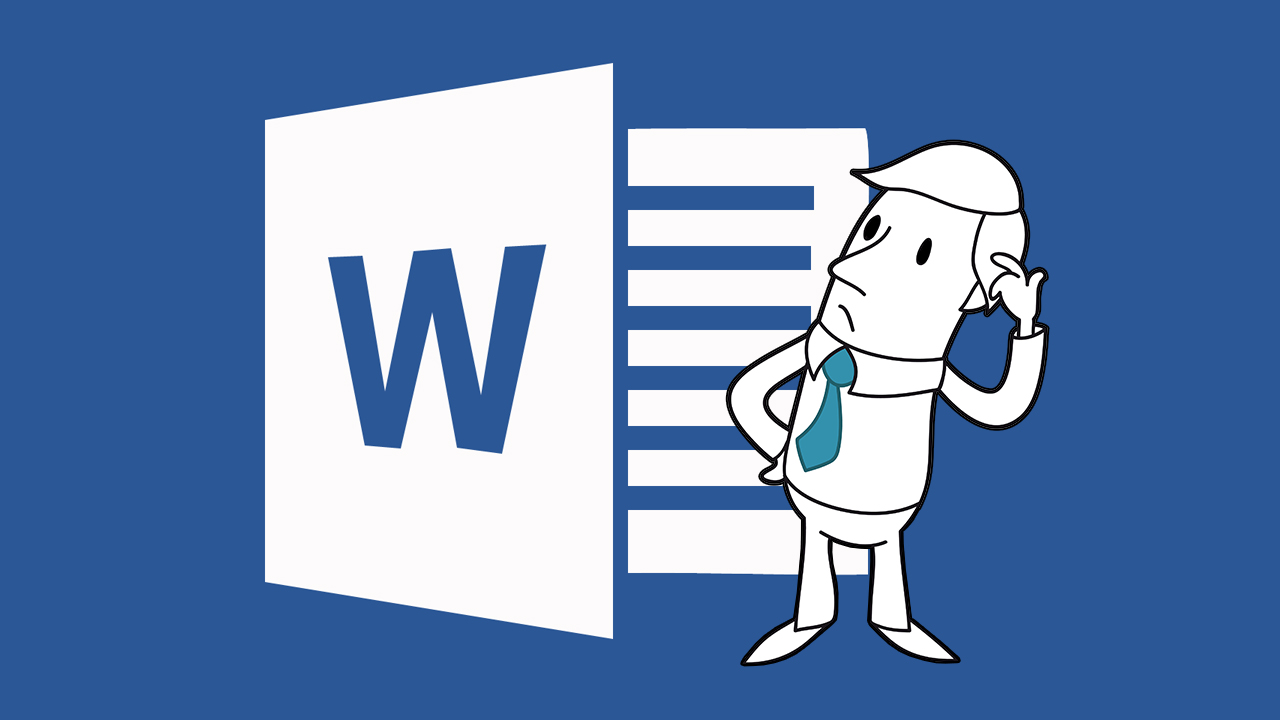
Nós excluímos a página no programa "Word"
Por exemplo, muitos estão interessados \u200b\u200bem como excluir uma página em um editor de texto " Palavra.? Este programa é bastante popular entre as pessoas envolvidas em elaborar documentos. Vamos tentar mais sobre responder a uma determinada questão em nossa atual revisão.
Como devo excluir uma página no programa "Word"?
Para executar essa tarefa, existem várias opções que consideraremos abaixo.
Excluir um novo documento
- Se você criou um novo documento e imprimiu o texto que, como resultado, você não precisou (talvez já tenha copiado o conteúdo do documento e movido para outro lugar), então você pode excluir todas as informações que puder facilmente. Basta fechar o documento e clicar no botão quando confirmado. Não"(Isto é, não salvar o conteúdo do texto).

Nós excluímos a página no programa "Word"
Remova a folha vazia
- Se você precisar remover parte do documento, onde você não imprimiu nada, atue como segue. Clique na folha vazia a ser removida. Em seguida, clique na combinação de teclas. Ctrl.+Mudança.+8", Ou clique no ícone indicado na captura de tela. Depois disso, em uma página em branco, os símbolos da designação dos parágrafos aparecerão. Quando você alocar e excluir, você remove a folha vazia.

Nós excluímos a página no programa "Word"
Remova a última folha vazia
- Se você compilou um documento que termina com folhas vazias (que às vezes acontece), você precisa fazer o seguinte. Clique no mouse no final da folha vazia e pressione o botão " Backspace.", Enquanto a folha vazia não exclui completamente.
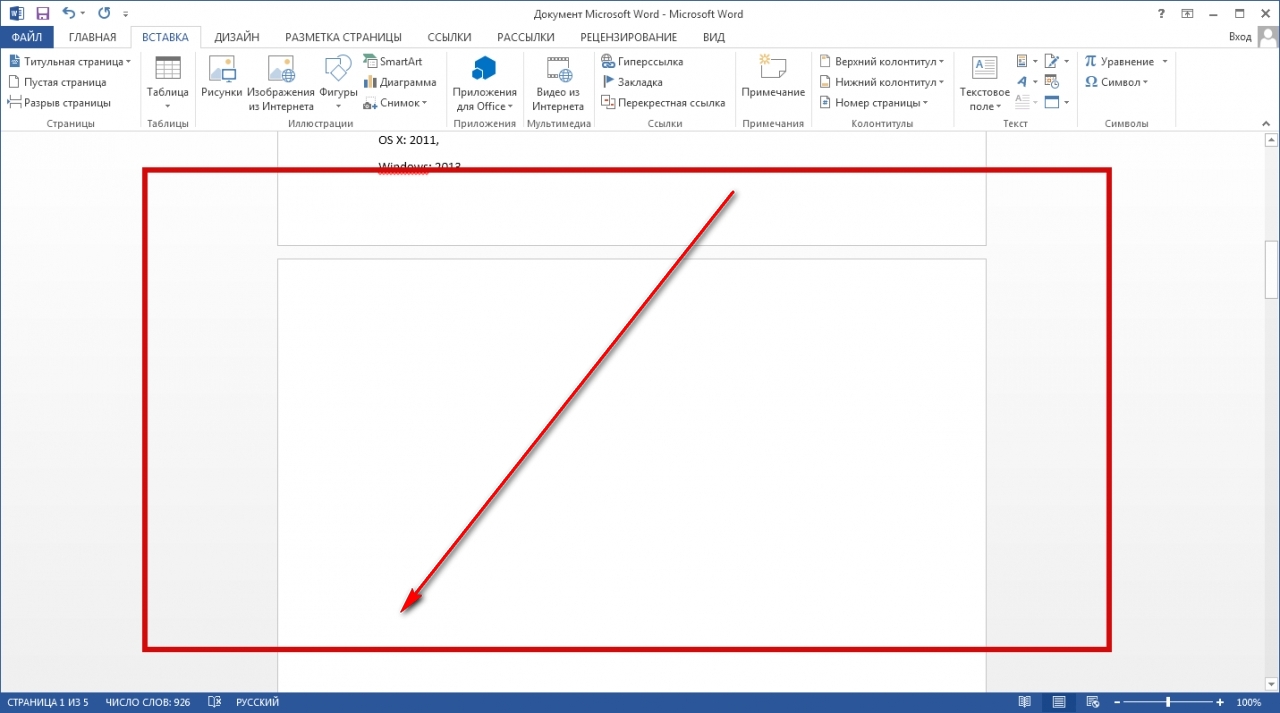
Remova uma folha com informações
Se você for remover uma página não vazia do documento, poderá usar as opções especificadas abaixo:
- Suponha que você precise excluir a primeira ou segunda página de documentos preenchida.
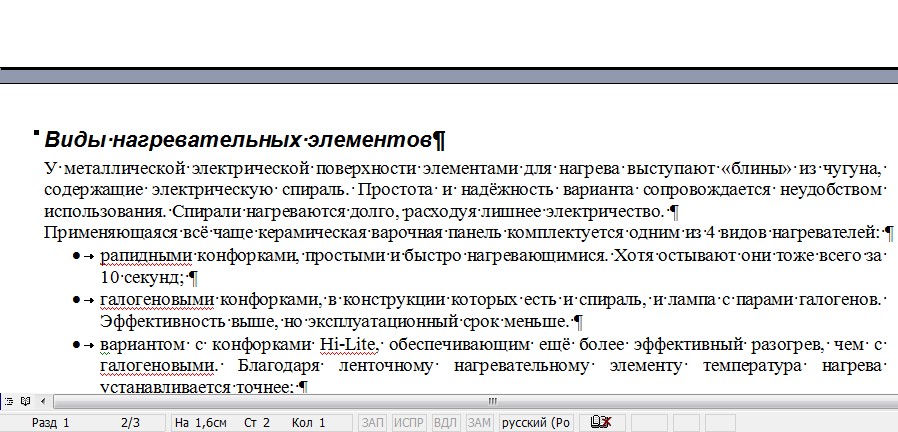
Nós excluímos a página no programa "Word"
- Nós agimos da maneira usual. Destacamos todas as informações desnecessárias pelo mouse desde o início do texto e antes do fim. Em seguida, pressione o botão " Backspace."Ou clique em clique com o botão direito em qualquer área de um documento selecionado e clique em" Cortar»No menu de contexto.
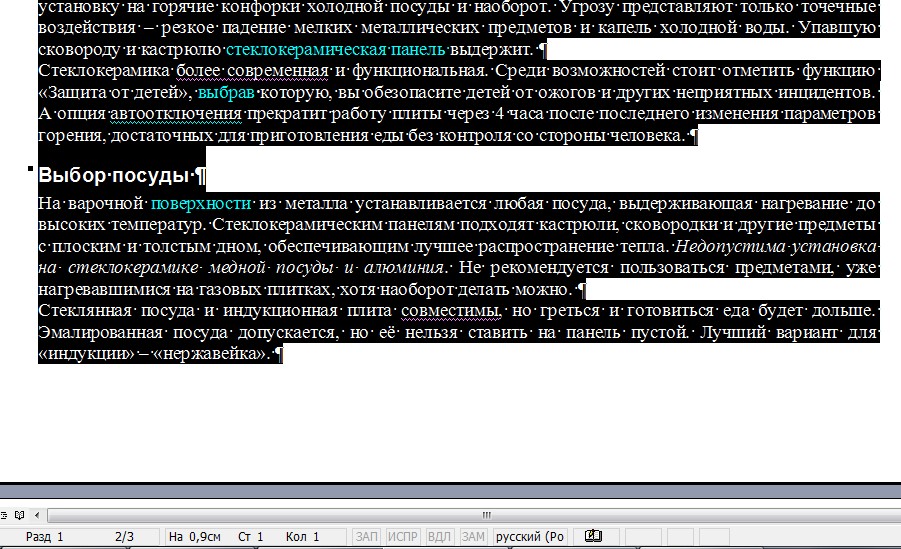
Nós excluímos a página no programa "Word"
- Se vamos excluir a página do documento, que está em algum lugar em uma centésima ou duzentos, então vamos agir um pouco de maneira diferente. Vamos procurar a página que você precisa: clique em " Ctrl.+Mudança.", Depois disso, a caixa de pesquisa é aberta.
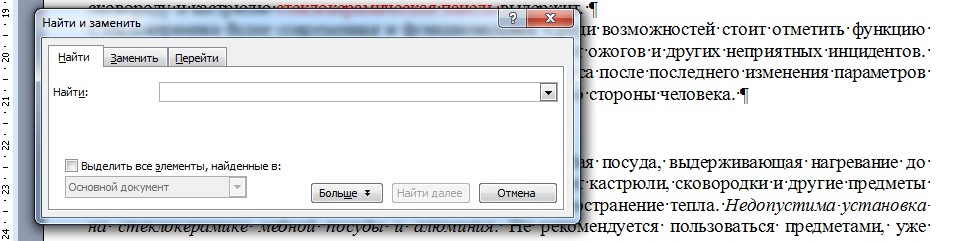
Nós excluímos a página no programa "Word"
- Em seguida, vá para a aba " Vai", Certifique-se de que o item" foi apresentado " Página", Como mostrado na captura de tela, no campo vazio, insira o número da página.
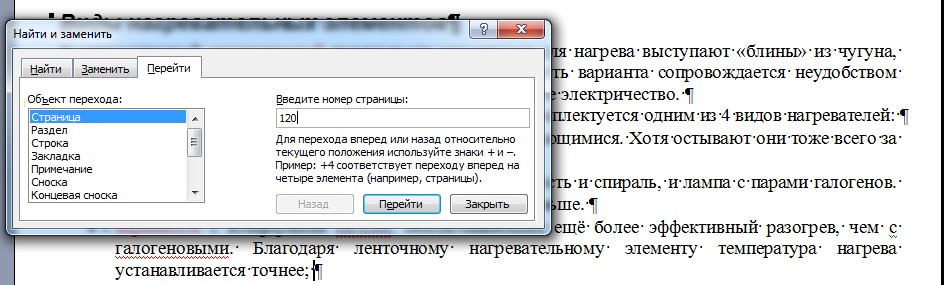
Nós excluímos a página no programa "Word"
- Em seguida, insira o comando " / Página"E clique em" Vai" Depois disso, feche a janela para pesquisar e remover todas as informações desnecessárias sobre a página encontrada indicada ligeiramente acima do método (selecione o texto e exclua a tecla pressionando a tecla ou através do menu de contexto).
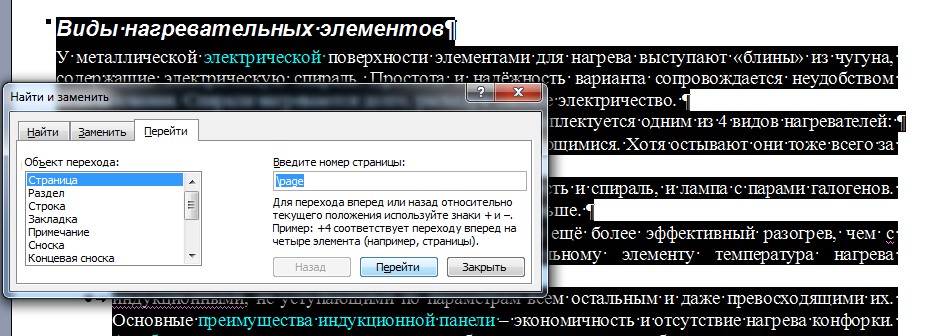
Nós excluímos a página no programa "Word"
Remova a página de título
- Se você precisar remover apenas a página de título e substituí-lo por um novo, então você pode fazer o seguinte. Ir através " Inserir—Página—Páginas de título."E remova a página de título atual conforme mostrado na captura de tela.
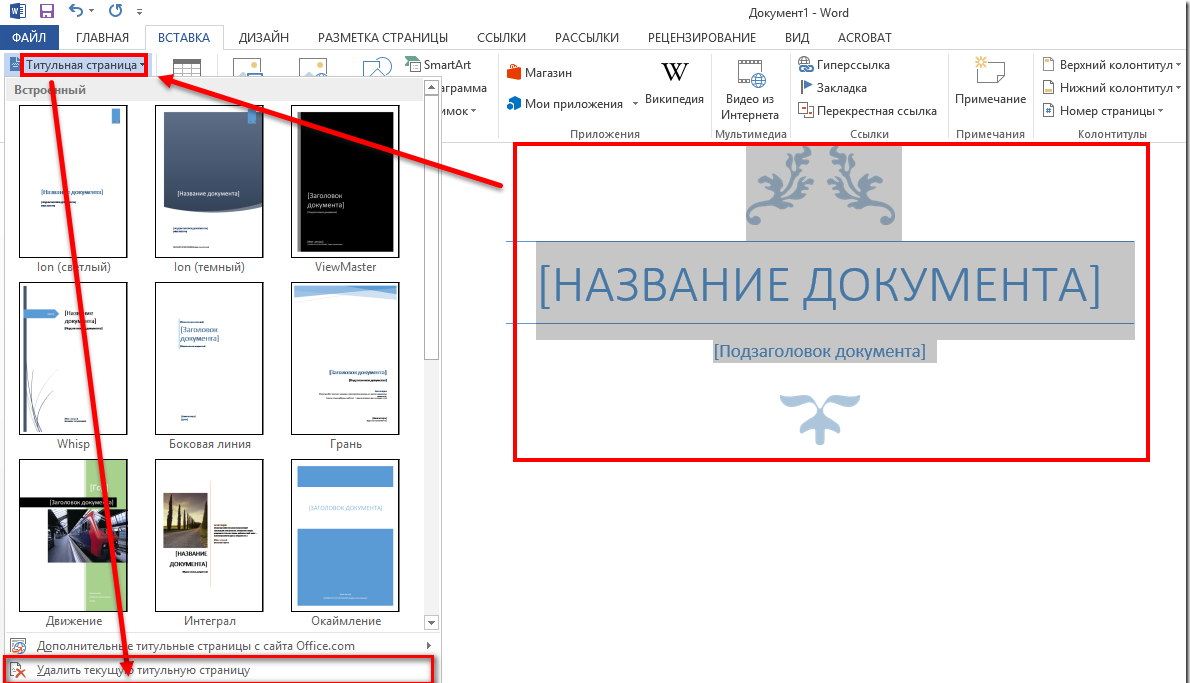
Nós excluímos a página no programa "Word"
Nós excluímos a página, mantendo o texto
- Se você precisar reduzir simplesmente a quantidade do documento, mas para salvar todo o texto impresso, esse recurso também está disponível. Isso ajudará você já mencionado acima do botão.
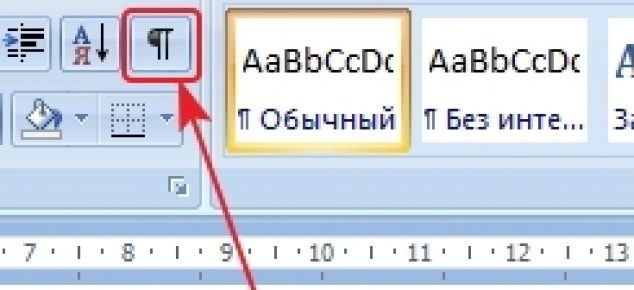
Nós excluímos a página no programa "Word"
- Você pode remover as quebras de página se precisar reduzir a quantidade do documento, mas salvar todo o texto usado.
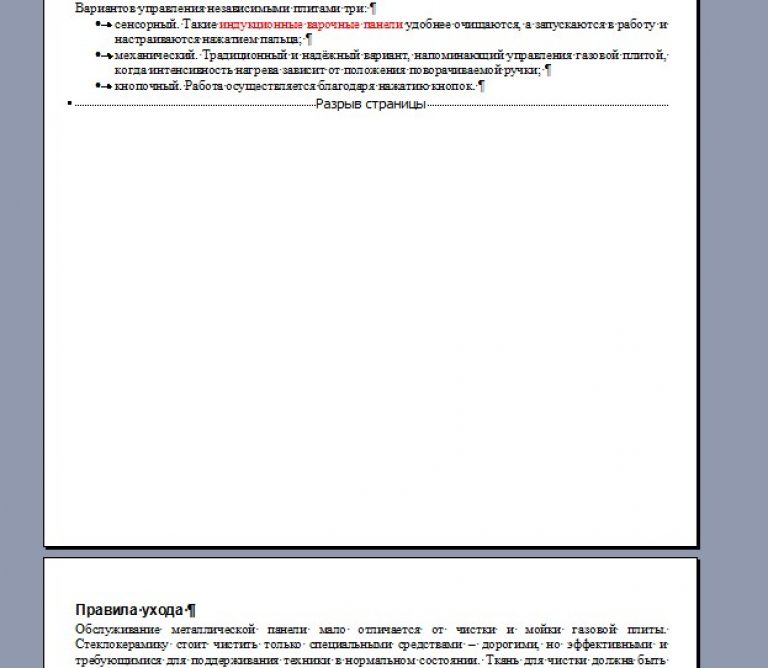
Nós excluímos a página no programa "Word"
